win10音频服务未响应未修复教程
更新日期:2023-08-05 09:12:16
来源:互联网
win10音频服务未响应一般来说都是驱动和设置上的问题,当然也有可能是硬件外设没弄好的原因,下面来看看详细的解决教程,来解决音频服务未响应的问题。
win10音频服务未响应未修复教程
方法一:
1、进入win10系统桌面,右键这台电脑打开“管理”项。
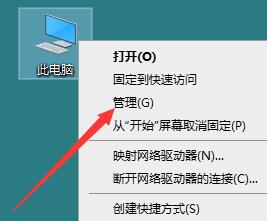
2、在打开的计算机管理窗口中,点击“服务和应用程序”然后再点击打开“服务”进入下一步操作。如下图所示
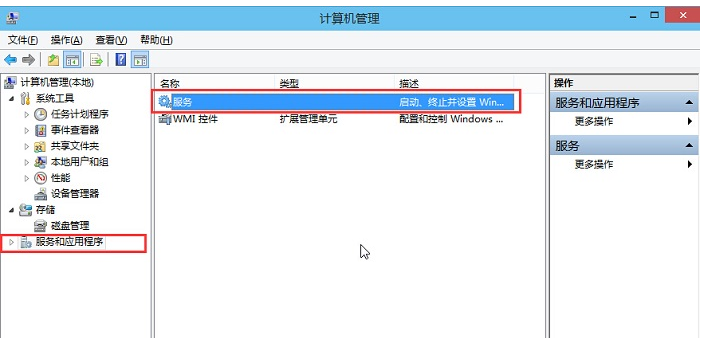
3、在服务窗口中,找到“Windows Audio”双击打开进入下一步操作。如下图所示

4、在Windows Audio的属性窗口中,点击“开启(S)”如下图所示
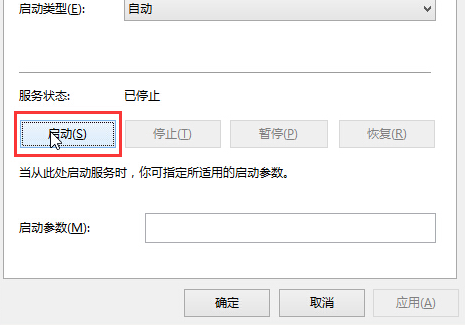
5、还是在Windows Audio的属性窗口中,点击切换到“登录”项,然后修改此账户的密码,任意输入两遍相同的密码即可(如:123456)点击“确定”进入下一步操作。
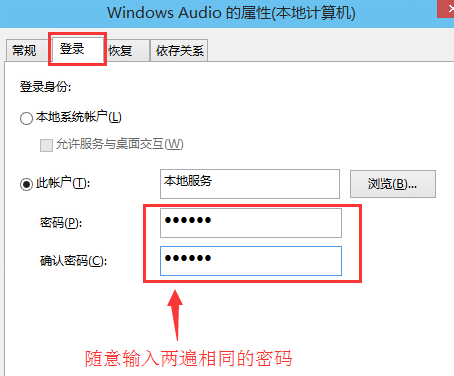
6、进入下一步操作。如下图所示
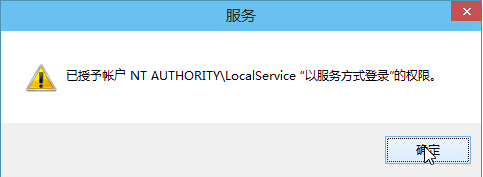
7、在弹出系统提示窗口提示重启服务才可以生效的窗口中,点击“确定”然后手动重启电脑完成操作。如下图所示
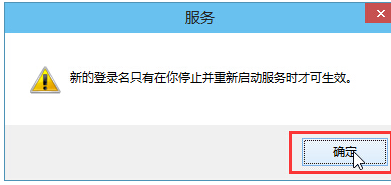
方法二:
1、如果此问题还是没有得到解决的话,则是系统相关的问题。
2、用户们想要彻底解决此问题的话,可以选择重装系统哦,重装系统就能解决音频未响应的问题。
 |
win10系统镜像 极速装机 简单纯净 一键安装教程 |
相关文章:电脑提示音频服务未运行|电脑提示未安装任何音频输出设备
以上就是系统家园小编为各位用户带来的音频服务未响应怎么办详细内容了,想看更多相关文章欢迎您关注系统家园。
- monterey12.1正式版无法检测更新详情0次
- zui13更新计划详细介绍0次
- 优麒麟u盘安装详细教程0次
- 优麒麟和银河麒麟区别详细介绍0次
- monterey屏幕镜像使用教程0次
- monterey关闭sip教程0次
- 优麒麟操作系统详细评测0次
- monterey支持多设备互动吗详情0次
- 优麒麟中文设置教程0次
- monterey和bigsur区别详细介绍0次
周
月












